上一篇
网络安全🔥防火墙怎么关,小鱼详解防火墙设置与管理方法
- 问答
- 2025-07-31 19:04:37
- 4
本文目录导读:
- 🚨 关闭防火墙?先看这些风险!
- 🖥️ Windows系统关闭防火墙(以Win11为例)
- 🍎 macOS系统关闭防火墙
- 📱 手机端防火墙管理
- 🔧 防火墙设置与管理进阶技巧
- 🚨 故障排查秘籍
- 📅 未来趋势:智能化防火墙
- 💡 小鱼的碎碎念
🔥 小鱼详解:2025年防火墙关闭与设置管理全攻略 🔥

🚨 关闭防火墙?先看这些风险!
关闭防火墙可能让设备暴露在病毒🦠、黑客👾攻击下!但某些场景(如内网调试、旧软件兼容)确实需要临时关闭,操作前请三思:
- 必做防护:关闭后立即安装第三方安全软件(如火绒🔥、360🛡️)。
- 时间限制:建议关闭不超过2小时,并设置闹钟提醒重启🔄。
🖥️ Windows系统关闭防火墙(以Win11为例)
控制面板关闭(新手友好👶)
Win+S搜索「控制面板」→切换「大图标」视图→进入「Windows Defender 防火墙」。- 左侧点「启用或关闭防火墙」→专用/公用网络均选「关闭防火墙(不推荐)」。
- 确认保存后防火墙图标变灰🌚。
设置面板关闭(懒人必备😴)
Win+I打开设置→进入「网络和Internet」→选择「以太网」或「WLAN」。- 点「Windows防火墙」→进入「防火墙和网络保护」。
- 分别关闭专用/公用网络防火墙开关(比控制面板少2步!🚀)。
命令行关闭(技术流💻)
Win+X启动「Windows终端(管理员)」→输入命令:netsh advfirewall set allprofiles state off
- 验证生效命令:
netsh advfirewall show allprofiles
显示
OFF即成功❌。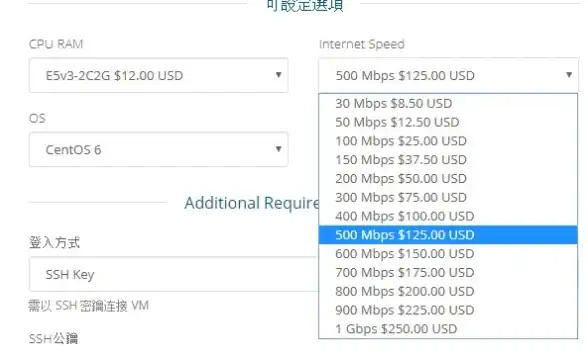
🍎 macOS系统关闭防火墙
- 苹果菜单选择「系统偏好设置」→「安全性与隐私」→切换到「防火墙」标签页。
- 点击左下角锁图标🔓,输入管理员密码。
- 点击「关闭防火墙」按钮,系统禁用内置防火墙保护⚠️。
📱 手机端防火墙管理
- Android:通过安全中心/安全管家App,找到「防火墙」或「网络访问控制」设置。
- iOS:苹果系统封闭,但可通过配置VPN🌐或代理管理网络访问(企业级需求慎用!🏢)。
🔧 防火墙设置与管理进阶技巧
安全区域划分(企业级🏢)
- Trust区:内网用户“家”,安全级别最高(优先级85🔒)。
- Untrust区:互联网“大门”,安全级别最低(优先级5🚪)。
- DMZ区:对外服务“窗口”,安全级别折中(优先级50🌐)。
安全策略配置(三要素🔑)
- 匹配条件:源/目的IP、端口、协议、应用等。
- 动作:允许(Permit✅)、拒绝(Deny❌)、记录(Log📝),安全检测**:反病毒、入侵防御(IPS🛡️)、数据防泄漏(DLP🔒)。
高级场景玩法🎮
- 时间限制:定义工作日9:00-18:00为“营业时间”,非工作时间限制敏感操作⏰。
- 零信任隔离:在云环境划分更小隔离区(如Kubernetes命名空间🐳),限制容器间通信。
🚨 故障排查秘籍
- 流量路径追踪:用
tracert或ping确认流量是否经过防火墙🔍。 - 策略命中分析:用
display security-policy all查看策略顺序,调整高优先级规则到前面🔝,检测验证**:暂时关闭反病毒/IPS模块,更新特征库到最新🔄。
📅 未来趋势:智能化防火墙
- AI策略推荐:根据历史流量自动生成最小化权限策略🤖。
- 动态风险感知:与SIEM系统联动,实时阻断高危IP🚫。
- 策略灰度发布:先用少量流量验证新策略,避免“一刀切”风险🚦。
💡 小鱼的碎碎念
- 关闭防火墙是“紧急通道”,非必要勿用!🚪
- 企业用户建议定制规则,允许特定端口/应用访问,减少全局关闭风险🔒。
- 定期审计防火墙日志,删除冗余规则,防止漏洞🕳️。
🔥 安全口诀:防火墙是“网络门卫”,合理配置才能既防贼又便民!🏡🔒
本文由 业务大全 于2025-07-31发表在【云服务器提供商】,文中图片由(业务大全)上传,本平台仅提供信息存储服务;作者观点、意见不代表本站立场,如有侵权,请联系我们删除;若有图片侵权,请您准备原始证明材料和公证书后联系我方删除!
本文链接:https://up.7tqx.com/wenda/497291.html
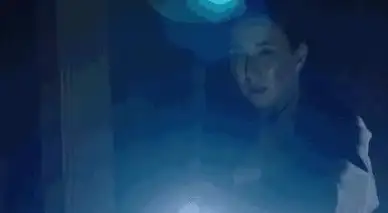








发表评论